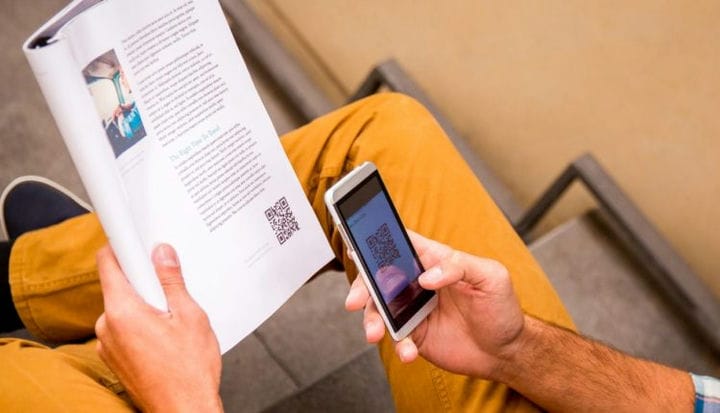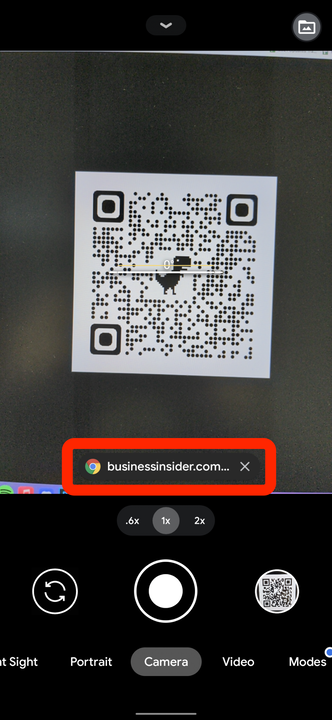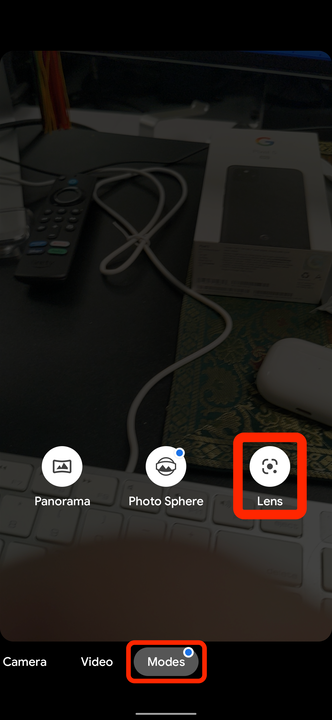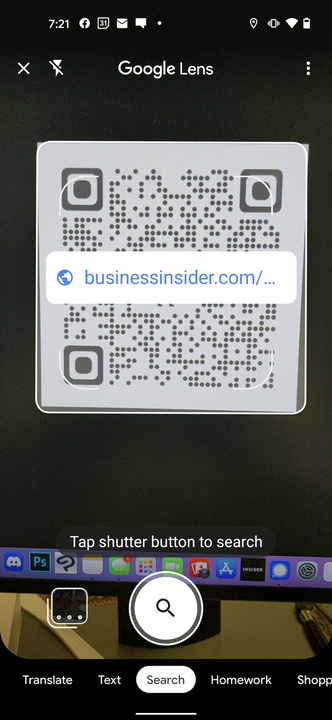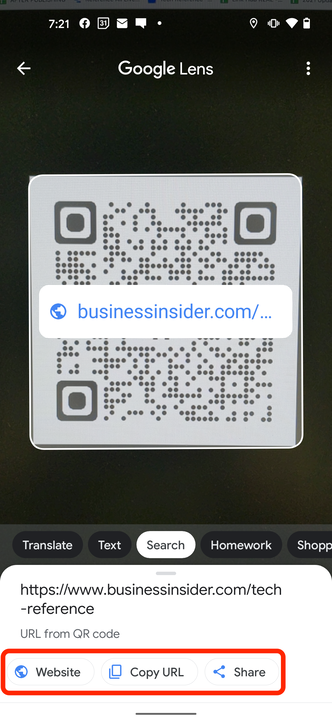Como digitalizar um código QR no seu Android
- Você pode digitalizar códigos QR em um dispositivo Android usando o aplicativo de câmera padrão ou o aplicativo Google Lens.
- Contanto que seu dispositivo Android tenha uma câmera, ele poderá digitalizar qualquer código QR.
- Depois de digitalizar um código QR no seu Android, você pode abrir o URL ou compartilhá-lo.
Na última década, os códigos QR cresceram em popularidade. Você pode encontrá-los em vitrines de restaurantes, em pontos de ônibus, em lojas e até em livros. Eles são uma maneira útil de direcionar rapidamente as pessoas para sites específicos.
E à medida que os códigos QR se tornam mais padronizados, mais dispositivos são projetados para digitalizá-los. Isso inclui smartphones.
Você pode escanear códigos QR em qualquer dispositivo Android que tenha uma câmera, seja um smartphone ou um tablet. E depois de digitalizar o código, você pode abrir ou compartilhar seu URL (o site para o qual ele aponta) livremente.
Você pode usar o aplicativo básico da câmera para escanear códigos QR na maioria dos dispositivos Android.
1 Abra o aplicativo da câmera do seu dispositivo Android.
2 Mova sua câmera para que o código QR fique no quadro. Se o código for facilmente escaneável, você verá o URL do código aparecer na parte inferior do quadro. Toque nele para abrir esse URL.
Dê à sua câmera espaço suficiente para ver todo o código QR.
William Antonelli/Insider
Se sua câmera não o reconhecer, tente fechá-la e abri-la novamente ou mover o código QR para que ele não ocupe a tela inteira.
Se isso ainda não funcionar, você precisará usar o Google Lens, um aplicativo que permite pesquisar na Web com sua câmera. O Lens também oferece mais opções para usar o código QR que você digitalizou.
Alguns telefones Android, como o Pixel 5, têm o Lens integrado ao aplicativo da câmera. Basta tocar em Modos na parte inferior da tela, depois em Lente e tentar novamente. Caso contrário, baixe-o na Play Store.
Alguns Androids têm o Google Lens integrado.
William Antonelli/Insider
1 Abra o Lens e mova sua câmera para que o código QR fique no quadro.
2 O URL do código QR aparecerá sobre ele. Toque no URL para abri-lo imediatamente ou toque na lupa na parte inferior da tela para descobrir mais opções.
O URL do código QR aparecerá na frente do código.
William Antonelli/Insider
3 Se você tocar na lupa, terá três opções:
- O site abre o URL no seu navegador da web.
- Copiar URL copia o URL para a área de transferência do seu telefone, para que você possa colá-lo em qualquer lugar.
- Compartilhar permite que você envie o URL para alguém em uma mensagem de texto, e-mail ou usando outro aplicativo.
Você tem três opções para o seu código QR.
Se nenhum desses métodos funcionar, o próprio código QR pode ser inválido.